Navegar em uma experiência de aprendizagem
Completar módulos e seções
As experiências estão organizadas por abas localizadas na parte superior e a navegação principal se dá na primeira aba chamada “Programa”, onde você encontrará os módulos e seções e poderá começar sua aprendizagem com um simples clique.
Primeiro, você tem que clicar em “Iniciar” e então poderá navegar pelos módulos que aparecerão no lado esquerdo.
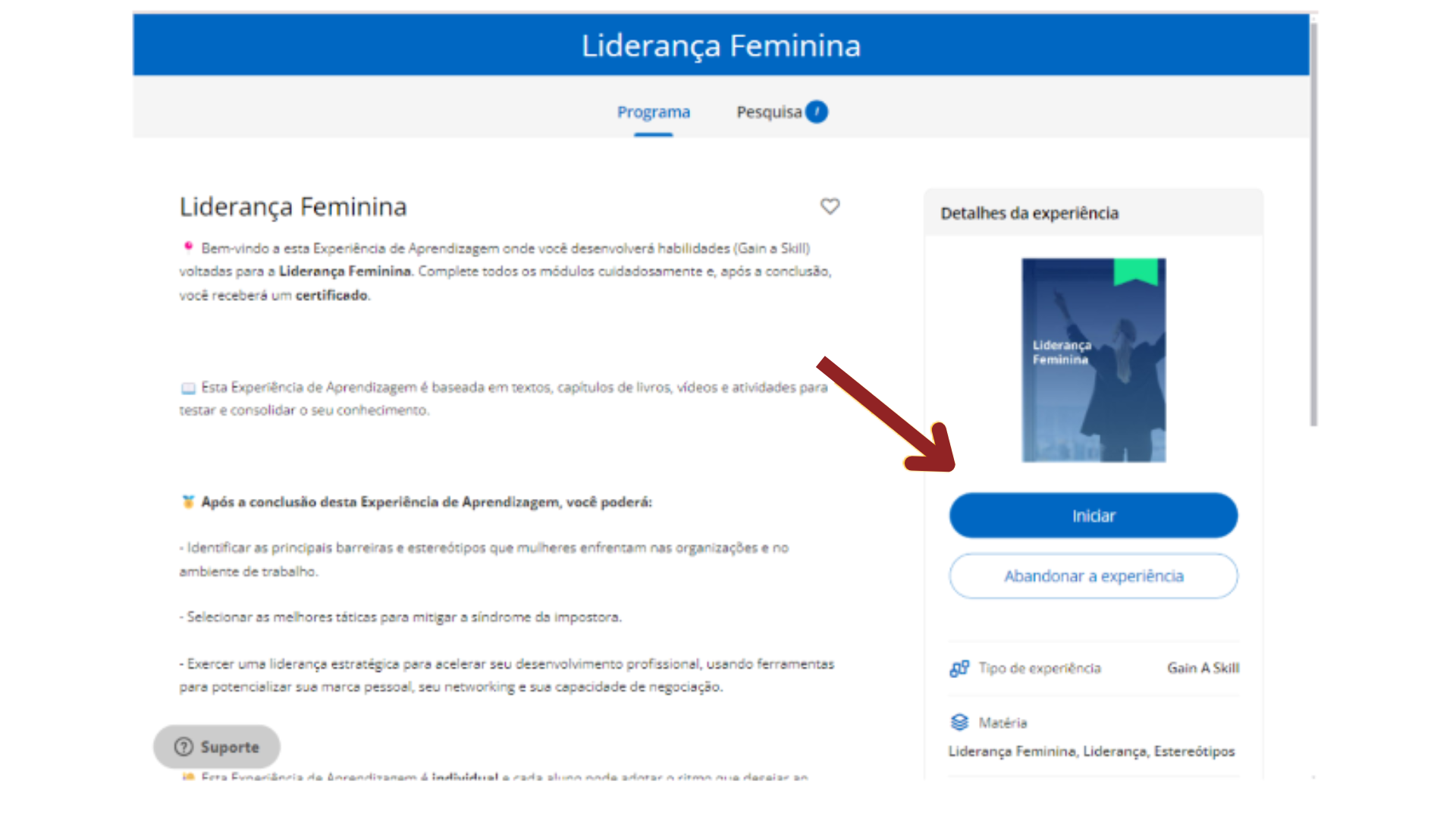
Ao completar uma seção, clique em “Concluir e continuar” para ir para a próxima.
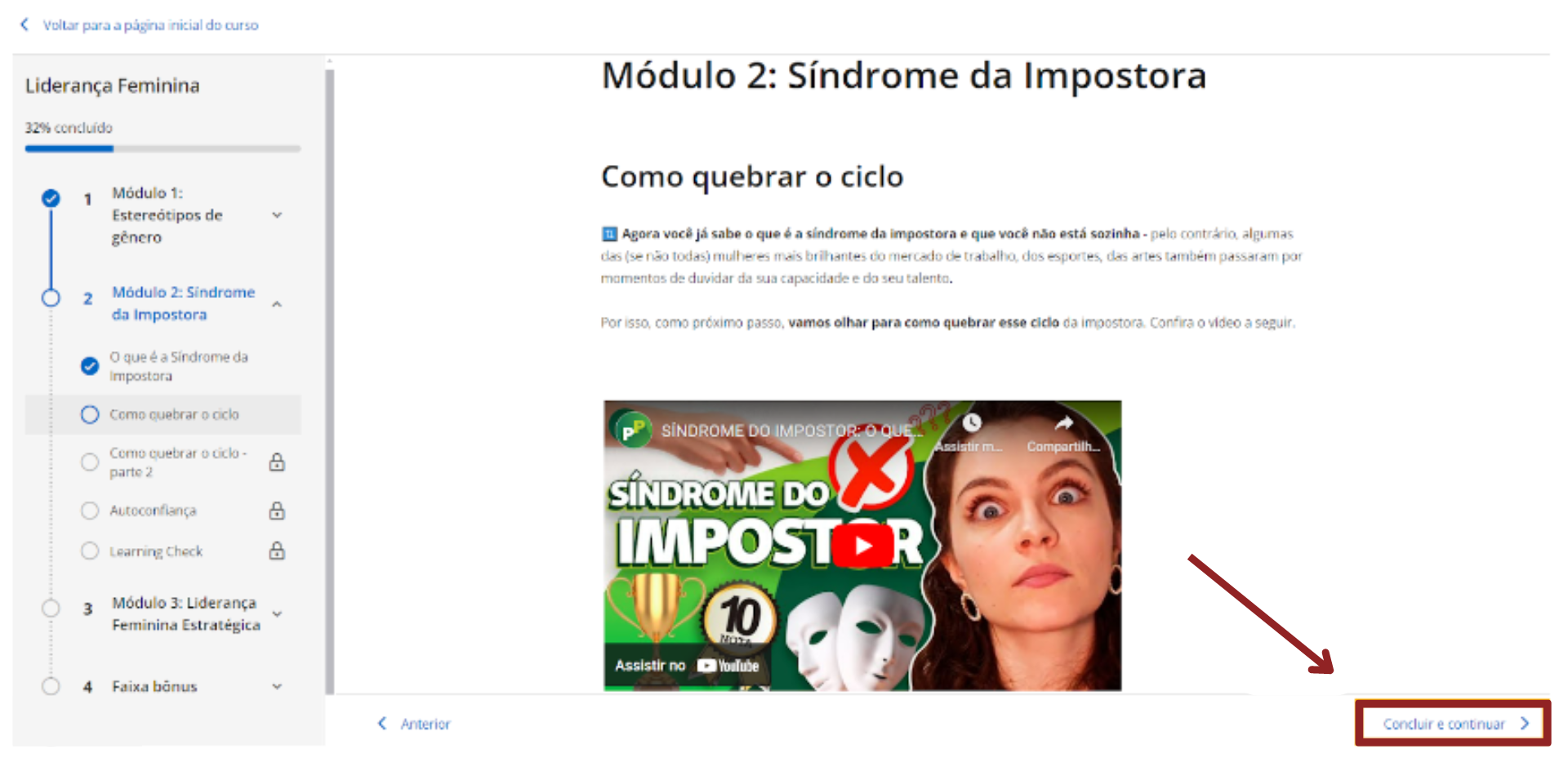
Acessar recursos em uma Experiência de Aprendizagem
Ao longo da experiência você poderá encontrar recursos do catálogo (e-books, audiolivros, podcasts, cursos, etc) como parte do conteúdo de uma seção. Basta clicar no botão “Acessar” e em seguida “Ler”, “Abrir” ou “Visualizar” para ter acesso ao recurso recomendado.
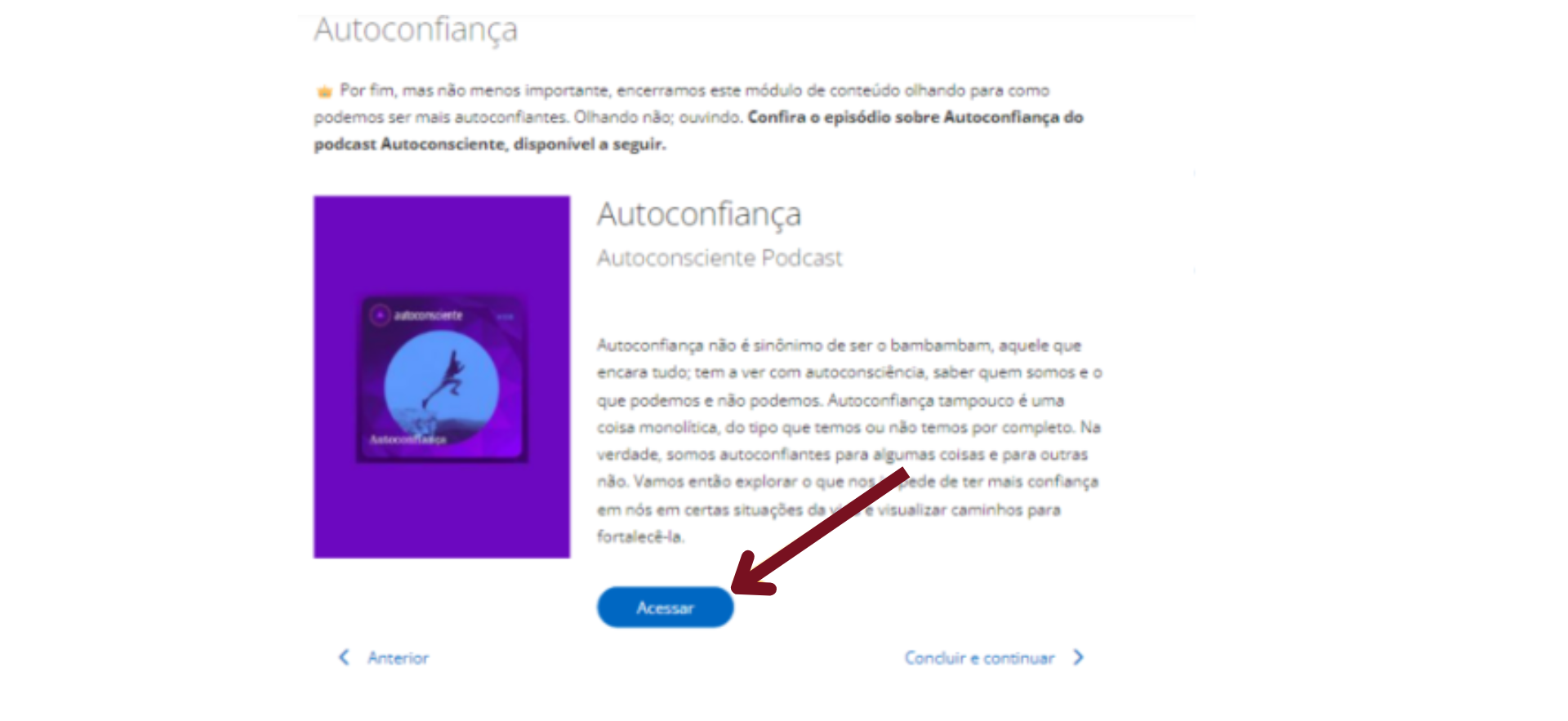
Completar exercícios
Na maioria das experiências de aprendizagem, você encontrará exercícios que avaliarão os conhecimentos adquiridos. Para completá-los, clique na caixa de exercícios e responda às questões.
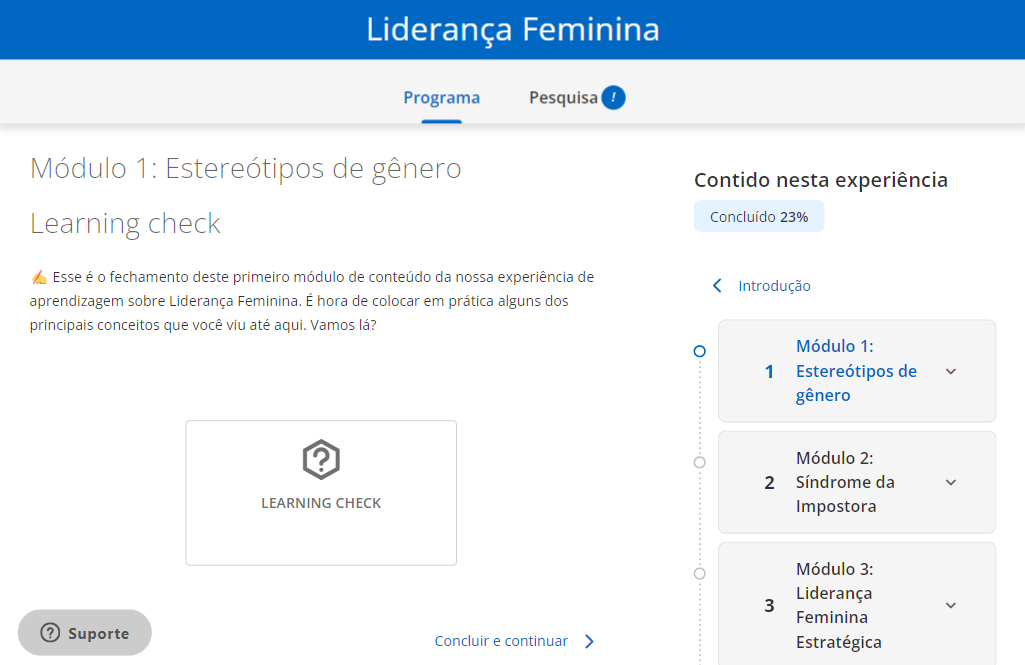
Você deve salvar suas respostas no final da página.
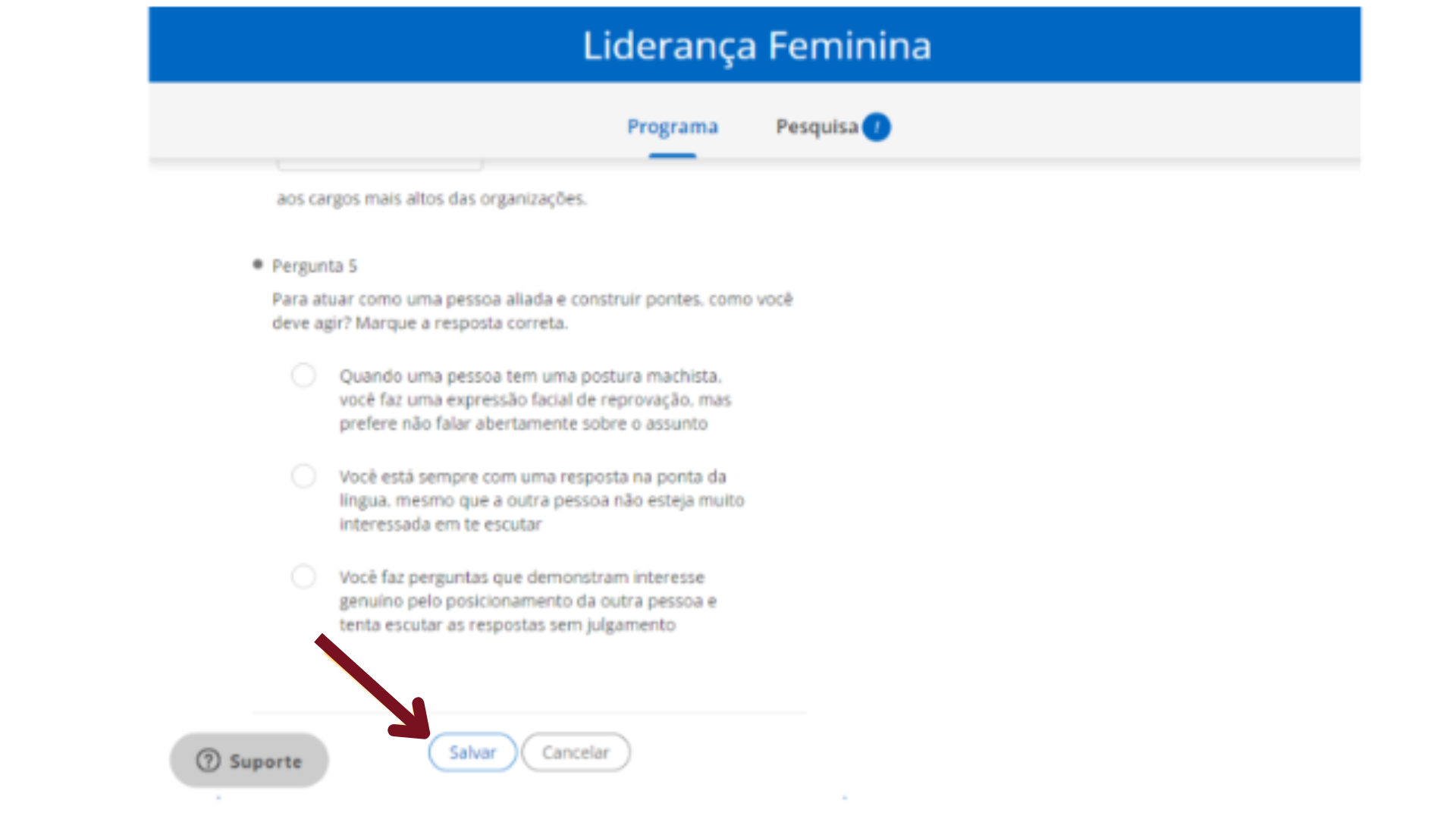
Se o exercício permitir apenas 1 tentativa, será marcado como “Resolvido” imediatamente e a resposta será enviada.
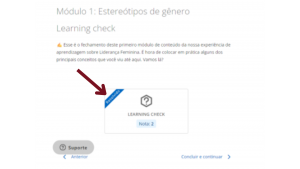
Caso permita mais de uma tentativa, essa informação será exibida na caixa de exercícios.
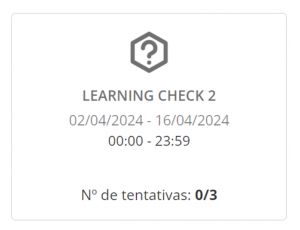
Depois de responder e salvar, o número de tentativas (caso essa possibilidade esteja ativa) será exibido. Você também pode verificar sua pontuação e, se aplicável, a nota mínima necessária para este exercício.
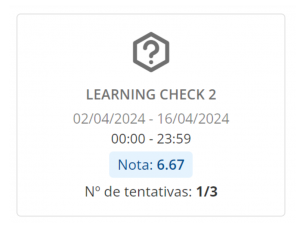
Clique em “Tente novamente” para usar mais uma tentativa de resposta se desejar.
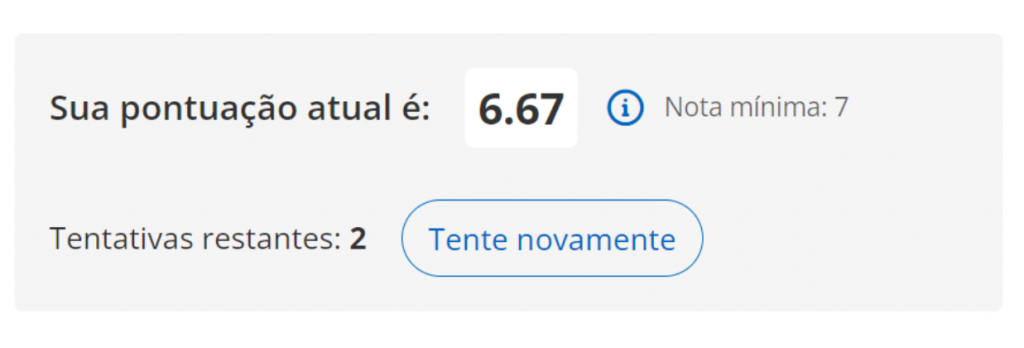
Clique em “Enviar” para entregar seu exercício. Uma vez enviado, você não poderá mais fazer alterações.
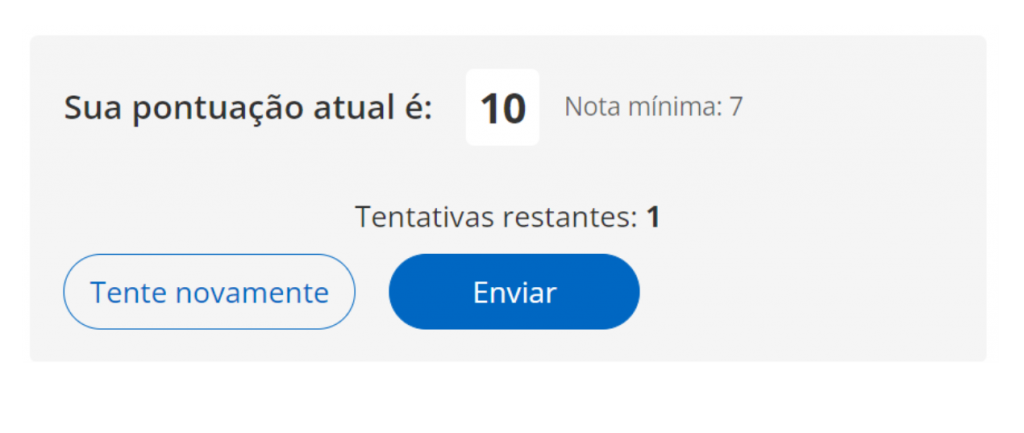
Abas extras: Pesquisa, Fórum e Chat
Algumas das Experiências de Aprendizagem possuem abas de pesquisa, fórum e chat. Se você não encontrá-las em uma experiência específica, não é um erro, significa que o moderador não as ativou ou o modelo no qual se baseia não possui essas abas.

Através da aba “Pesquisa” você poderá compartilhar sua opinião sobre a Experiência de Aprendizagem da qual participou.
Na aba “Fórum” você poderá participar de tópicos de discussão iniciados pelo moderador da experiência. Você poderá compartilhar comentários e interagir com os demais usuários que fazem parte dessa Experiência de Aprendizagem. Os participantes não poderão iniciar um novo tópico de discussão, apenas o moderador poderá.
A aba “Chat” funciona como mensagens instantâneas entre os usuários da experiência. Participantes e moderadores podem se comunicar através deste canal.